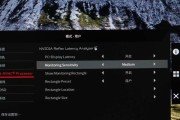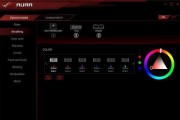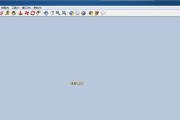随着科技的不断发展,游戏笔记本电脑的性能也在不断提升。作为众多玩家的首选品牌,华硕天选系列笔记本以出色的性能和时尚的外观备受青睐。但随着显卡驱动更新,有些用户可能会遇到启用显卡的困惑。本文将为华硕天选4的用户详细解答显卡更新后如何启用的问题。
显卡更新的必要性
显卡更新可以修复先前版本中的漏洞,提升性能和稳定性,并可能增加对新游戏和软件的支持。华硕天选4笔记本的用户在更新显卡驱动时,可能会面临一些配置上的调整,这对于不熟悉电脑设置的用户来说可能会稍显复杂。接下来,让我们一步一步地介绍如何在更新显卡后重新启用它。
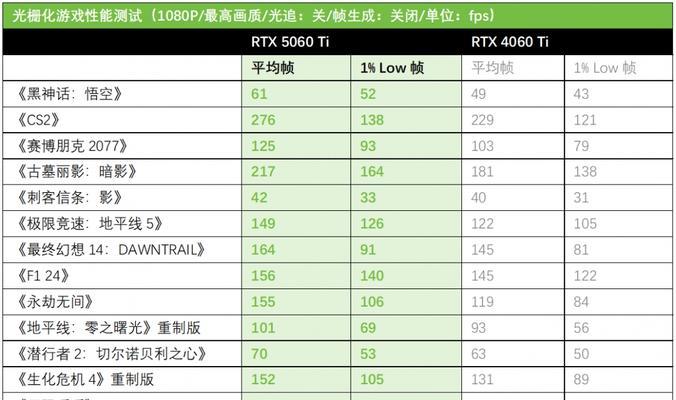
更新显卡驱动的步骤
1.确认显卡类型
在进行任何操作之前,首先确认你的华硕天选4笔记本使用的是独立显卡还是集成显卡。一般来说,华硕天选4系列笔记本采用的是NVIDIAGeForceRTX系列显卡。
2.下载最新驱动
前往NVIDIA官方网站或华硕官方网站下载适用于你的显卡和操作系统的最新驱动程序。确保下载的是适合华硕天选4笔记本的驱动版本。
3.卸载旧驱动
在安装新驱动之前,需要先卸载旧的显卡驱动。在“控制面板”中找到“程序和功能”,找到显卡驱动项并卸载。
4.安装新驱动
按照下载的驱动程序的安装向导进行安装。通常情况下,只需按照提示点击“下一步”即可完成安装。
5.重启电脑
安装完成后,重启你的华硕天选4笔记本,这样可以确保所有系统设置都更新为最新。

启用显卡的详细步骤
1.打开NVIDIA控制面板
在桌面空白处右键点击,选择“NVIDIA控制面板”。如果右键菜单中没有此选项,可能需要在“控制面板”中手动添加。
2.进入管理3D设置
在NVIDIA控制面板左侧菜单中,选择“管理3D设置”。
3.设置全局使用高性能NVIDIA处理器
在“全局设置”标签页中,找到“首选图形处理器”选项,选择“高性能NVIDIA处理器”。然后点击右下角的“应用”按钮。
4.设置程序设置(可选)
如果你希望特定程序使用独立显卡,可以在“程序设置”标签页中进行设置。点击“添加”选择你希望使用的程序,然后在“选择首选图形处理器”下拉菜单中选择“高性能NVIDIA处理器”,点击“应用”保存。
5.验证显卡启用情况
重启电脑以确保设置生效。打开任务管理器,查看“性能”标签页,确认当前使用的是独立显卡。

常见问题与解决方案
Q1:更新驱动后显卡无法启用怎么办?
如果更新驱动后显卡无法启用,首先检查显卡驱动是否正确安装。如果确认安装无误,尝试使用系统还原功能恢复到更新前的状态,并重新更新驱动。
Q2:更新显卡驱动后遇到系统不稳定怎么办?
驱动更新后如果系统出现不稳定现象,建议回滚到旧版本的驱动。在NVIDIA控制面板的“帮助”菜单下选择“系统信息”,查看驱动版本,并在“程序和功能”中卸载新驱动后重新安装旧版本。
Q3:如何判断显卡是否在正确工作?
可以通过运行一些图形密集型的应用或游戏来判断显卡是否在正确工作。如果一切正常,那么说明显卡已经成功启用并正常工作。
结语
在华硕天选4显卡更新后,通过上述步骤正确启用显卡是确保笔记本性能发挥到极致的关键。只要按照这些步骤细心操作,即便是新手用户也能轻松完成显卡的更新与启用工作。如果在操作过程中遇到任何问题,可根据提供的常见问题与解决方案尝试解决,若问题依旧存在,建议联系官方技术支持获取帮助。希望本文能帮助所有华硕天选4的用户顺利享受最佳的游戏体验。
标签: #显卡